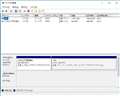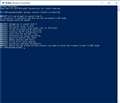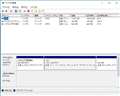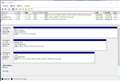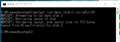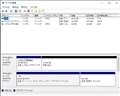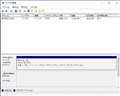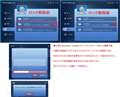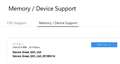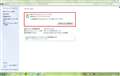CT250MX200SSD1
555MB/s�̃V�[�P���V�����ǂݍ��݂���������SSD
CT250MX200SSD1crucial
�ň����i(�ō�)�F���i���̓o�^������܂��� �o�^���F2015�N 1�� 8��
���̃y�[�W�̃X���b�h�ꗗ�i�S23�X���b�h�j![]()
| ���e�E�^�C�g�� | �i�C�X�N�`�R�~�� | �ԐM�� | �ŏI���e���� |
|---|---|---|---|
| 23 | 25 | 2023�N2��2�� 21:29 | |
| 3 | 5 | 2018�N7��12�� 14:23 | |
| 0 | 7 | 2016�N12��29�� 16:53 | |
| 1 | 3 | 2016�N10��23�� 09:41 | |
| 0 | 6 | 2016�N8��9�� 21:04 | |
| 5 | 7 | 2016�N6��25�� 13:48 |
- �u����̍i���݁v�̖��ԐM�A�������͍ŐV1�N�A�����ς݂͑S���Ԃ̃N�`�R�~��\�����Ă��܂�
SSD > crucial > CT250MX200SSD1
�啪�A�����g���Ă����̂Łi5�N�ȏ�j�V����PC�ւ̈ڍs���������Ă��܂��BWindows11�ł̓Z�L���A�u�[�g���K�{�̏����Ȃ̂ŁA�V�X�e���h���C�u��MBR�`������GPT�`���ɕύX���Ă������Ǝv���܂��B
�P�̂�MBR����GPT�ɕύX���āA�\�Ȃ̂ł��傤���H
�����ANG�Ȃ�1.5TB��HDD������̂ŁA�����Ɉڂ��߂����Ƃʼn\���ȂƎv���Ă��܂��B
�ꉞ�A�\�����ł��B
[CPU] Intel Core i5 6500T/(Skylake) �N���b�N���g���F2.5GHz�@�� �K��N���b�N
[������] crucial CT2K4G4DFS8213 [DDR4 PC4-17000 4GB 2���g]
[�}�U�[�{�[�h] ASUSTek H170-PRO (BIOS:3805)
[SSD] crucial CT250MX200SSD1 (250GB) �N���h���C�u[C�h���C�u]
[HDD] TOSHIBA MN06ACA800/JP [8TB SATA600 7200]
[TV�L���v�`���[] �s�N�Z�� PIX-DT260
[OS] Windows 10 Home 64bit��
![]() 0�_
0�_
���X�N���l������A���ݎg���Ă���HDD�́A���̂܂܈�ؕύX���Ȃ��ŁA
128�`250GB���炢��SSD��OS���N���[���C���X�g�[������̂����
���X�N�����Ȃ��l�Ɏv���܂��B
�����ԍ��F24580353
![]() 3�_
3�_
�����͂����mbr2gpt.exe�����s���Ă݂܂������A�Q�V�X�e���h���C�u�Ƃ��ʖڂł����Borz
�i�R�s�قǃ��X�|���X�\�����o��̂ł����A�R�s�ڂ�invalid?�Ƃ��o�Ď��s�I�����܂��B�j
�ꉞ�AWin10�̃V�X�e���h���C�u����A�ʂ̃V�X�e���h���C�u�Ɏ��{������@�ƁAUSB��������
�N�����Ď��{������@���������̂ł����A�ǂ�����ʖڂł����B
�Q�V�X�e���Ƃ��AWin7�A8.1�����UPG����Win10�Ȃ̂ŁA���̂����肪�e�����Ă�̂��Ȃ��H
���̂Ƃ���A������͌������Ă܂���B
�����ԍ��F24581093
![]() 2�_
2�_
�摜�́A2017�N4���ɁuMBR2GPT.exe�v�̃e�X�g���s�����Ƃ��̂��̂ł��B
���́A���s��̃p�[�e�B�V�����\�����C�ɓ���Ȃ������̂ŁA���@�ł́A
�EAOMEI Backupper Standard 3.5
https://aomei-data-backuper.jp.uptodown.com/windows/download/696449
�̃f�B�X�N�N���[���̕ϊ��@�\��MBR��GPT���s���܂����B
�f�B�X�N�C���[�W�o�b�N�A�b�v�̕������ɍs�����Ƃ��ł��܂��B
���@�͊ȒP�ŁA�N���[���� or ������SSD(HDD)�����s�O��GPT�ϊ����Ă��������ł��B
diskpart��clean�Aconvert gpt
�N���[�� or �������ɑ����̃p�[�e�B�V�����X�^�C��(MBR/GPT)�Ɏ����ϊ�����܂��B
�����ԍ��F24581110
![]() 1�_
1�_
���L�L�ɂ�[������
���T���N�X�ł��B
�����̃V�X�e���h���C�u�́A�K��C: D: �h���C�u�̂Q�ɕ�����l�ɂ��Ă�̂ŁA
������������A���ꂪ���s�̌����ɂȂ��Ă����ȋC�����Ă��܂����B
���Ԃ���ꂽ��AD:�h���C�u���폜���čĒ��킵�Ă݂܂��Bd(^o^)
�����ԍ��F24582374
![]() 0�_
0�_
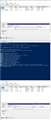 |
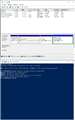 |
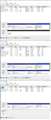 |
|---|---|---|
�@MBR2GPT �v���C�}���[�p�[�e�B�V�����̂� |
�AMBR2GPT �g���p�[�e�B�V�������� |
�BABS3.5 GPT�f�B�X�N�Ƀf�B�X�N�N���[�� |
�����Ε��Ƃ���
�e�X�g���Ă݂܂����B
�摜�@ �� �ϊ�����
MBR2GPT�ŁA�v���C�}���[�p�[�e�B�V�����݂̂̃f�B�X�N��ϊ��B
�摜�A �� �ϊ��s��
MBR2GPT�́A�g���p�[�e�B�V����(�_���h���C�u)�����݂���ƁA�ϊ��ł��Ȃ��ł��ˁB
�摜�B �� �ϊ�����
AOMEI Backupper Standard 3.5�ŁAGPT�f�B�X�N�Ƀf�B�X�N�N���[���ŕϊ������ꍇ�́A
GPT�ϊ�����сA�g���p�[�e�B�V����(�_���h���C�u)���v���C�}���[�p�[�e�B�V������
�ϊ�����܂��B
�����ԍ��F24582808
![]() 1�_
1�_
�������ׂāuMBR2GPT�v�R�}���h�Ō����Ă݂����AOS�p�[�e�B�V�����ł͂Ȃ��Ɠ{���܂����B���̊��ł�Disk:2���V�X�e���f�B�X�N�ł��B
�f�B�X�N�̊Ǘ���ʂŌ���ƁA�m����D�h���C�u���V�X�e���f�B�X�N�̂悤�ɂ������܂��B
���݁AC�h���C�u��D�h���C�u��MBR�̌`���ł��B
���̂܂܂ł́AMBR2GPT�ŕύX�ł��Ȃ������ł����A�����ǂ����@�������Ȃǂ��肻���ł��傤���B
�����ԍ��F24594028
![]() 0�_
0�_
���}���Q��������
�p�[�e�B�V�������쐬��SSD(HDD)����ڑ�������Ԃ�Windows 10��
�N���[���C���X�g�[������ƁA�摜�A�̂悤�Ɏ��s�C���X�g�[���ƂȂ�܂��B
������A�@����C���X�g�[����Ԃɂ��邱�Ƃ͉\�ł��B
����C���X�g�[����ԂɂȂ�AGPT�ϊ����ł��܂��B
��ƑO�Ɋm�F���Ă������Ƃ�����܂��B
1.�f�B�X�N0���O����(SATA�P�[�u����)��ԂŋN���ł��邩�H
�@�N���ł�����A�f�B�X�N�̊Ǘ��̃X�N���[���V���b�g��\���Ă��������B
2.��ƗpSSD(HDD)�Ƃ��āA�f�B�X�N2�̗e�ʈȏ�̓����h���C�u���K�v�B
�@�g�p�ς݃f�B�X�N�ō\���܂��A���g�͂��ׂď����܂��B
3.Windows 10�̃C���X�g�[�����f�B�A���쐬����8GB�ȏ��USB���������K�v�B
��芸�����A�m�F���ʂ������Ă��������B
�����ԍ��F24594444
![]() 0�_
0�_
���}���Q��������
C�h���C�u��D�h���C�u���̕K�v�ȃf�[�^���o�b�N�A�b�v���������ŁA
�f�B�X�N2�̂ݎ��t����UEFI�u�[�g��Windows 10���N���[��
�C���X�g�[������������܂��B
���݂̊����ǂ����Ă������p���Ȃ���Ȃ�Ȃ����R���������
�N���[���C���X�g�[���̕����ȒP�ł��B
�\�t�g�̃C���X�g�[����f�[�^�̕�����Ƃ͕K�v�ɂȂ�܂����B
�����ԍ��F24594498
![]() 0�_
0�_
���L�L�ɂ�[������
�m�F���Ă݂܂��B�X�N���[���V���b�g�����܂��̂ŁA���X���҂����������B���̏T���̂ǂ����Ŏ������Ă݂悤�Ǝv���܂��B
�����ԍ��F24594515
![]() 0�_
0�_
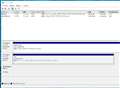 |
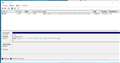 |
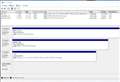 |
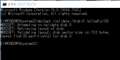 |
|---|---|---|---|
�f�B�X�N�O�iG)�O�� |
�f�B�X�N�P�iD�j�O�� |
�ēx�ADisk0��Disk1��ڑ��������̊Ǘ���� |
Disk0,1���O��������MBR2GPT�̉�� |
���L�L�ɂ�[������
C�h���C�u�ȊO��D��G���O���ċN�����Ă݂܂����B��ʂ��L���v�`���������܂����B
���̌�A�܂��ڑ����Ė߂����Ƃ���V�X�e���ƃu�[�g�������f�B�X�N�ɂȂ�܂����B
Disk0,1���O��������MBR2GPT��Validate���̉�ʂ��Y�t�������܂��B
���̏�ԂŁA���s������܂������̂ł��傤���H
Disk�O�ƂP��ڑ������Ƃ���Google�h���C�u��G�h���C�u�ɂȂ��Ă��܂��A���Ƃ��Ƃ�G�h���C�u��F�h���C�u�ɂȂ��Ă��܂��܂����B
Google�h���C�u�̓h���C�u���^�[��ς�����̂�������܂��A�ύX���@�������ɕ�����Ȃ������̂�G��F�����ւ��Ă��܂��܂����B
�����ԍ��F24596046
![]() 0�_
0�_
���}���Q��������
�L���v�`�������܂������A�̈ӂłȂ���Βʏ푶�݂���p�[�e�B�V�������������Ƃ��C�ɂȂ�܂����B
�Ƃ͂����m���Ȃ��Ƃ͌����Ȃ��̂ŁA�܂��������Ȃ̂�MBR2GPT�̃��O�Ŋm�F���邱�Ƃ��挈�ł��B
�{�Ƃ̃T�C�g�Ƃ��ċ������Ă���}�C�N���\�t�g�̃T�C�g�����Ă��������ƁA4�̃��O���o�͂���邱�Ƃ�������Ă��܂��B
���ʂȂ��Ƃ����Ă��炸�A�R�}���h���s���Ɏw�肵�ĂȂ���V�X�e���h���C�u��Windows�t�H���_�����ɏo�͂���Ă��܂��B
setup�`.log�̒��g���m�F����ƃG���[������������Ă���Ǝv���܂��̂ŁA���̌�������菜���K�v������܂��B
�����ԍ��F24597623
![]() 1�_
1�_
���}���Q��������
SSD(250GB)(C�h���C�u�̂�)�����ŋN���ł���̂ł��ˁB
�Ƃ������Ƃ́A�\�߃p�[�e�B�V�������쐬���Ă�����SSD(250GB)��
Windows 10���N���[���C���X�g�[��������ł��ˁB�摜�@
���̏�Ԃł���AAOMEI Backupper Standard 3.5�ƍ�ƗpSSD(HDD)��
GPT�f�B�X�N�ɕϊ��N���[���ł��܂��B
�ȉ��A��Ǝ菇�ł��B
���O�������
1.SSD(250GB)��HDD(8TB)�ɐڑ����Ă���SATA�P�[�u����ڑ�����B
�@HDD(8TB)��HDD(1.5TB)�ɂ�SATA�P�[�u����ڑ����Ȃ��B
�@�����ł�����d�������ċN������B
�@�f�B�X�N�̊Ǘ����摜�@�Ɠ�����Ԃ��m�F����B
2.AOMEI Backupper Standard 3.5 ���C���X�g�[������B
�@�EAOMEI Backupper Standard 3.5
�@https://aomei-data-backuper.jp.uptodown.com/windows/download/696449
�@����_�E�����[�h���ăC���X�g�[������B
3.AOMEI Backupper Standard 3.5 �̃V�X�e���N���[���̃��b�N�������s���B
�@�摜�A�Q�ƁB
�@(1)���t����Ԃ̃V�X�e���N���[�����N���b�N �� �A�����b�N��ʂɂȂ�B
�@(2)URL�A�h���X�Ɏ��݂���K���ȃT�C�g��URL����� �� [��o]���N���b�N�B
�@(3)�A�����b�N������ʂ��\�����ꂽ��[�͂�]���N���b�N�B
�@(4)�V�X�e���N���[���̌��}�[�N��������B
�ȏ�őO��Ƃ͏I���ł��B
�����ԍ��F24597808
![]() 1�_
1�_
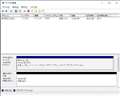 |
 |
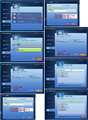 |
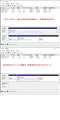 |
|---|---|---|---|
�@SSD(250GB)(MBR)�{��ƗpHDD�ŋN�� |
�A��ƗpHDD��������(GPT) |
�BSSD(250GB)(MBR)����ƗpHDD(GPT)�ɃV�X�e���N���[�� |
�C�N���[����������ƗpHDD(GPT)����N�� |
��SSD(250GB)(MBR)����ƗpHDD(GPT)�ɃV�X�e���N���[������B
1.SSD(250GB)��HDD(8TB)�ɐڑ����Ă���SATA�P�[�u����ڑ�����B
�@��ƗpHDD��HDD(1.5TB)�ɐڑ����Ă���SATA�P�[�u����ڑ�����B
�@�����ł�����d�������ċN������B
�@�f�B�X�N�̊Ǘ����摜�@�Ɠ�����Ԃ��m�F����B
�@�@�f�B�X�N0�FSSD(250GB)
�@�@�f�B�X�N1�F��ƗpHDD
2.��ƗpHDD��diskpart�ŏ������{GPT�ϊ�����B�摜�A�Q�ƁB
�@�X�^�[�g �� Windows �V�X�e���c�[�� �� �R�}���h�v�����v�g���E�N���b�N ��
�@���̑� �� �Ǘ��҂Ƃ��Ď��s �� ���[�U�[�A�J�E���g���� �� [�͂�]
�@�R�}���h�v�����v�g���N��������A�ȉ������s�B
�@C:\Windows\sysytem32��diskpart
�@DISKPART> list disk
�@DISKPART> select disk 1
�@DISKPART> clean
�@DISKPART> convert gpt
�@DISKPART> exit
�@C:\Windows\sysytem32��exit
3.SSD(250GB)(MBR)����ƗpHDD(GPT)�ɃV�X�e���N���[������B�摜�B�Q�ƁB
�@AOMEI Backupper Standard 3.5 �ňȉ����s���B
�@1)�V�X�e���N���[�����N���b�N�B
�@2)����p�[�e�B�V�������
�@�@�f�B�X�N1�̖����蓖�ė̈���N���b�N �� [����]
�@3)����T�v���
�@�@�u�p�[�e�B�V�����̃T�C�Y��ҏW�v���N���b�N
�@4)�p�[�e�B�V������ҏW���
�@�@�p�[�e�B�V�����T�C�Y�F���ڂ̒l��5GB���炵���l�ɕύX �� [�͂�]
�@5)����T�v���
�@�@�u��SSD���œK������`�v�Ƀ`�F�b�N������ �� [�J�n]
�@6)�V�X�e���̃N���[���̐i�����
�@�@�O���t��100%�ɂȂ�܂ő҂� �� [����]
�@7)�f�B�X�N�̊Ǘ��ŃV�X�e���N���[�����ʂ��m�F�B�摜�C�̏㕔�B
4.�V�X�e���N���[����̍�ƗpHDD(GPT)����N������B
�@1)��ƗpHDD��HDD(8TB)�ɐڑ����Ă���SATA�P�[�u����ڑ�����B
�@�@SSD(250GB)�ɂ́ASATA�P�[�u���͐ڑ����Ȃ��B
�@2)BIOS�Z�b�g�A�b�v��ʂɓ���AUEFI�u�[�g�ɐݒ肷��B
�@3)�d�������A��ƗpHDD����N������̂��m�F�B
�@4)�f�B�X�N�̊Ǘ��Ŋm�F�B�摜�C�̉����B
�ȏ�ŁA��ƗpHDD(GPT)�ւ̃N���[����Ƃ͏I���ł��B
5.����m�F���s���B
�@SATA�P�[�u���̐ڑ��͈ȉ��ōs���Ă��������B
�@�E��ƗpHDD��HDD(8TB)�ɐڑ����Ă���SATA�P�[�u����ڑ�����B
�@�EHDD(1.5TB)��HDD(1.5TB)�ɐڑ����Ă���SATA�P�[�u����ڑ�����B
�@�EHDD(8TB)��SSD(250GB)�ɐڑ����Ă���SATA�P�[�u����ڑ�����B
�@�f�B�X�N�̊Ǘ��ł͈ȉ��ɂȂ�܂��B
�@�E�f�B�X�N0�F��ƗpHDD
�@�E�f�B�X�N1�FHDD(1.5TB)
�@�E�f�B�X�N2�FHDD(8TB)
�@�h���C�u�������ȑO�ƕς���Ă���ꍇ�́A�f�B�X�N�̊Ǘ���
�@�Y���p�[�e�B�V�������E�N���b�N���A�u�h���C�u�����ƃp�X�̕ύX�v��
�@�ύX���Ă��������B
����m�F�ňُ킪������ASSD(250GB)�ւ̃N���[���ɐi�݂܂��B
�����ԍ��F24597832
![]() 1�_
1�_
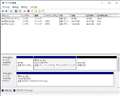 |
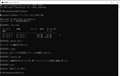 |
 |
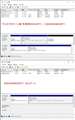 |
|---|---|---|---|
�@��ƗpHDD(GPT)�{SSD(250GB)(MBR)�ŋN�� |
�ASSD(250GB)��������(GPT) |
�B��ƗpHDD(GPT)��SSD(250GB)(GPT)�Ƀf�B�X�N�N���[�� |
�C�N���[��������SSD(250GB)(GPT)����N�� |
����ƗpHDD(GPT)��SSD(250GB)(GPT�ŏ�����)�Ƀf�B�X�N�N���[������B
1.��ƗpHDD��HDD(8TB)�ɐڑ����Ă���SATA�P�[�u����ڑ�����B
�@SSD(250GB)��HDD(1.5TB)�ɐڑ����Ă���SATA�P�[�u����ڑ�����B
�@�����ł�����d�������ċN������B
�@�f�B�X�N�̊Ǘ����摜�@�Ɠ�����Ԃ��m�F����B
�@�@�f�B�X�N0�F��ƗpHDD
�@�@�f�B�X�N1�FSSD(250GB)
2.SSD(250GB)��diskpart�ŏ������{GPT�ϊ�����B�摜�A�Q�ƁB
�@�X�^�[�g �� Windows �V�X�e���c�[�� �� �R�}���h�v�����v�g���E�N���b�N ��
�@���̑� �� �Ǘ��҂Ƃ��Ď��s �� ���[�U�[�A�J�E���g���� �� [�͂�]
�@�R�}���h�v�����v�g���N��������A�ȉ������s�B
�@C:\Windows\sysytem32��diskpart
�@DISKPART> list disk
�@DISKPART> select disk 1
�@DISKPART> clean
�@DISKPART> convert gpt
�@DISKPART> exit
�@C:\Windows\sysytem32��exit
3.��ƗpHDD(GPT)��SSD(250GB)(GPT)�Ƀf�B�X�N�N���[������B�摜�B�Q�ƁB
�@AOMEI Backupper Standard 3.5 �ňȉ����s���B
�@1)�f�B�X�N�N���[�����N���b�N�B
�@2)�\�[�X���
�@�@�f�B�X�N0 ���N���b�N �� [����]
�@3)����f�B�X�N���
�@�@�f�B�X�N1 ���N���b�N �� [����]
�@4)���쑱�s�m�F���
�@�@[�͂�]���N���b�N�B
�@5)����T�v���
�@�@�u����f�B�X�N�̃p�[�e�B�V������ҏW�v���N���b�N
�@6)�p�[�e�B�V������ҏW���
�@�@�E�u���f�B�X�N��̃p�[�e�B�V������ҏW�v�̃��W�I�{�^�����I���ɂ���B
�@�@�E�㕔�O���t�́uG:�{�����[���v���N���b�N�B
�@�@�E�ҏW�O���t�E���́Z���E�[�܂Ńh���b�O����B
�@�@�E[�͂�]���N���b�N�B
�@7)����T�v���
�@�@�u��SSD���œK������`�v�Ƀ`�F�b�N������ �� [�J�n]
�@8)�f�B�X�N�N���[���̐i�����
�@�@�O���t��100%�ɂȂ�܂ő҂� �� [����]
�@9)�f�B�X�N�̊Ǘ��Ńf�B�X�N�N���[�����ʂ��m�F�B�摜�C�̏㕔�B
4.�f�B�X�N�N���[�����SSD(250GB)(GPT)����N������B
�@1)SSD(250GB)��HDD(8TB)�ɐڑ����Ă���SATA�P�[�u����ڑ�����B
�@�@��ƗpHDD�ɂ́ASATA�P�[�u���͐ڑ����Ȃ��B
�@2)BIOS�Z�b�g�A�b�v��ʂɓ���AUEFI�u�[�g�ɐݒ肷��B
�@3)�d�������ASSD(250GB)����N������̂��m�F�B
�@4)�f�B�X�N�̊Ǘ��Ŋm�F�B�摜�C�̉����B
5.����m�F���s���B
�@SATA�P�[�u���̐ڑ��͈ȉ��ōs���Ă��������B
�@�ESSD(250GB)��HDD(8TB)�ɐڑ����Ă���SATA�P�[�u����ڑ�����B
�@�EHDD(1.5TB)��HDD(1.5TB)�ɐڑ����Ă���SATA�P�[�u����ڑ�����B
�@�EHDD(8TB)��SSD(250GB)�ɐڑ����Ă���SATA�P�[�u����ڑ�����B
�@�f�B�X�N�̊Ǘ��ł͈ȉ��ɂȂ�܂��B
�@�E�f�B�X�N0�FSSD(250GB)
�@�E�f�B�X�N1�FHDD(1.5TB)
�@�E�f�B�X�N2�FHDD(8TB)
�@�h���C�u�������ȑO�ƕς���Ă���ꍇ�́A�f�B�X�N�̊Ǘ���
�@�Y���p�[�e�B�V�������E�N���b�N���A�u�h���C�u�����ƃp�X�̕ύX�v��
�@�ύX���Ă��������B
����m�F�ňُ킪������ASSD(250GB)��MBR��GPT�ϊ���Ƃ͊����ł��B
�����܂�
�����AGPT�ϊ�����ɂ��p�[�e�B�V���������݂��܂��A
�h���C�u�̍쐬���ł��Ȃ������ŁA�ʏ�^�p�ɂ͎x�Ⴀ��܂���B
�p�[�e�B�V�����͉��L���@�ō쐬���邱�Ƃ��ł��܂��B
1.�EWindows 10 �̃_�E�����[�h
�@https://www.microsoft.com/ja-jp/software-download/windows10
�@�́u���f�B�A�쐬�c�[���v��8GB�ȏ��USB�������ɃC���X�g�[��
�@���f�B�A���쐬����B
2.Windows 10���N�����Ă����ԂŁA�C���X�g�[�����f�B�A(USB������)
�@���� setup.exe �����s���A�㏑���C���X�g�[�����܂��B
3.��������Ɖp�[�e�B�V�������쐬����Ă���A�h���C�u�̍쐬��
�@�\�ɂȂ�܂��B
4.������ Windows Update ���s���čŐV��Ԃɂ��܂��B
�����ԍ��F24597884
![]()
![]() 1�_
1�_
���L�L�ɂ�[������
��ǂ��Ȃ���A���������s���Ă݂܂��B���肪�Ƃ��������܂��B
�������U������
�p�[�e�B�V�����͈ȑO�g�p���Ă���RealSSD C300�i128GB�j����ڍs�����ۂɏ���ɍ��ꂽ���̂����Ǝv���폜���Ă��܂��܂����B
�L�L�ɂ�[������̖߂��菇�Œ����Ă݂܂��B
�����ԍ��F24598149
![]() 0�_
0�_
���}���Q��������
��x�߂��Ƃ̂��ƂŁA������肩�Ǝv���܂��B
���������G���[���N�������Ƃ�����A�p�[�e�B�V�������폜����Ă����̂������ł����̂ŁA������^��������ł��B
���̂̓N���[���Ɏg�p����EaseUS�̎g�����̌��ł������B�B�B
�ȍ~�A�p�[�e�B�V�����������Ɖ��肵�ċL�q���܂��B
�p�[�e�B�V�������폜�����݂̂ł���R�}���h�v�����v�g�Łubcdedit�v��łƕ\�������u�[�g���[�_�[�́hrecoverysequence�h�ɒl���ݒ肳��Ă���͂��ł��B
MBR2GPT�̃��O�ɁA�����ɏ����Ă���l��not found�̏o�͂�������ꂪ�����ł��B
�p�[�e�B�V��������������ł͂Ȃ��A�u����v�Ƃ���Ă������ϊ����ɍs�����Ƃ��đ��݂��Ȃ�����G���[�ɂȂ��Ă��܂��B
�֑��ł����hrecoverysequence�h�̎Q�Ɛ�́ubcdedit /enum all�v�ŕ\������܂��B
����Ɏ֑��ł������J�o�����́ureagentc /info�v�Ō����܂��B�p�[�e�B�V�������폜���Ă���Ƃǂ��Ȃ�̂��낤�H
�Ή��ɂ��Ă�bcdedit�́u/delete�v�I�v�V�����ŁA����GUID���폜����MBR2GPT���G���[�Ȃ��I�������邱�Ƃ��\�������ł��B
�i�u�������v�Ƃ����̂́A���͍ēx�N���[�������s���ĉp�[�e�B�V�����������Ԃ���MBR2GPT�����s�����̂ŁA���̕��@������Ă��Ȃ����߁j
��l�b�g��ɂ���̂ŁA�R�}���h���L�[���[�h�Ɍ����ɂ��Ă���������Ǝv���܂��B
�܂��Abcdedit�Ɂu/store�v�I�v�V������h���C�u���^�[�̎w�肪����̂��������܂���WinPE����N�������Ƃ���A�ʂ̃u�[�^�u���f�B�X�N�𑀍삷��ꍇ�ɕK�v�ł��B�N���h���C�u�ւ̑���Ȃ�s�v�ł��B
�����ԍ��F24601793
![]() 1�_
1�_
��ϒx����Ȃ���A�V�X�e���f�B�X�N����h���C�uD;���폜���āAmbr2gpt.exe ��
���s�����Ƃ���A��肭�s�����l�ł��B(^o^)
���A�p�[�e�B�V�����͂��̂܂܂�OK�ł����B
���݂ɁAWindowsUpdate��ʏ�ł́uW11�̃V�X�e���v�������Ă܂���B�v�̕\����
�܂܂ł����A�uPC ���퐫�`�F�b�N�v�v���O�������{�ł�W11OK�ł����B(~_~)
�X�V�v���O�����̃`�F�b�N���蓮���{���āA��`�X�V�v���O���������Ă��ω������B
�܂������̖{�iWindowsUpdate���{��܂ő҂��ł��傤���B
�����ԍ��F24705616
![]() 0�_
0�_
������������������AWindowsUpdate��ʏ�ł��AW11OK�ɂȂ��Ă��B
�u�X�V�v���O�����̃`�F�b�N�v���蓮����Ȃ��āA�����ő������ꍇ��W11�ۂf����̂��ȁH
�����ԍ��F24706869
![]() 1�_
1�_
�Ƃ��Ƃ�WindowsUpdate���j���[�ɁA�uWin11�ւ̃A�b�v�O���[�h�v�̂��U�����\�������l�ɂȂ����B
�ł��܂��l�I�ɂ�Win10�ŕs���͖����̂ŁA�b���͗l�q���ł��B(^_^;)�}�_�R�l���C�W���E�A�c�J�G���V
�����ԍ��F24737632
![]() 1�_
1�_
������PC���T�u�@�ɂ��āAWindows11�ɃA�b�v�O���[�h����SSD�����ɖ߂��ĉ^�p���Ă��܂��B
�A�b�v�O���[�h�͈Ⴄ���C���}�V���ŕ��ʂɃA�b�v�O���[�h�������̂��悹�����Ă��܂����A���ʂ�Windows Update�����Ă��܂��B
�ŐV���ł��Ă��邤���͎g���������邩�Ǝv���Ă��܂��B
���Ȃ݂ɁAWindows10�̎���Win11�̃`�F�b�N��NG�������̂�CPU�݂̂ł����B
���A���z���Ă��܂���6����CPU�ł��g����������悤�ł��B
�ȏ�
�����ԍ��F25124441
![]() 1�_
1�_
SSD > crucial > CT250MX200SSD1
MX200�̃t�@�[���E�F�A��MU04�ɕύX���AUEFI�̋@�\��SecureErase�����Ƃ���uNot support�v�ƕ\��������s�ł��܂���ł����B
���������Ǝv���A��PC�ł������Ă݂܂��������l�ɖ��Ή��Ƃ̕\�L�ŁALinux��mspart�ł��s�\�ł����B
��������ł��Ȃ��Ƃ͍l���ɂ����AMU04�̃o�O���Ǝv���܂������A���������O������Ȃ����ߌ������킩��܂���B
�Ȃɂ��v��������_���������܂�����A����������������ƍK���ł��B
![]() 0�_
0�_
http://marosama.blogspot.com/2014/11/crucial-m500m550mx100secure-erase.html
������̃T�C�g���Q�l�ɂȂ邩�ƁB
�����ԍ��F21951832
![]()
![]() 2�_
2�_
SSD�̓Z�L���A�E�C���[�X�\�Ȃ��̂ƕs�\�Ȃ��̂�����܂���B
�s�\�Ȃ��̂͏]���̂悤�ɕ����t�H�[�}�b�g�@�O�������݊撣�邵���Ȃ��B
������Crucial M550�ɂĂ͂ł��܂���ł����B
���݂�Sumsung 860EVO�͂ł��܂����B
�����ԍ��F21951878
![]() 0�_
0�_
>zemclip����
���肪�Ƃ��������܂��B���������ΈÍ������������Ȃ��E�E�E�B�Ǝv���o���܂����B
������GUI�̃c�[���Ŏ��s�ł���悤�Ȃ̂ő��������Ă݂܂��B
���������낤����
SecureErase�s�\�Ȃ��̂�����܂����A���Ђ̉ߋ����i��M4��SecureErase�\�Ƃ����\�L�ƂȂ��Ă��邽�ߏ����l���ɂ������ƁE�E�E�B
M550��zemclip����̃T�C�g�ɂ��ƑΏۂ̂悤�ł���������������E�E�E�B
�����ԍ��F21951888
![]() 0�_
0�_
�Ⴆ���̓}�U�[�{�[�h������Z�L���A�E�C���[�X�ł���̂ł����A
����QVL���X�g�ł�Crucial�͂���2�����ڂ��ĂȂ��ł�(��)
�����ԍ��F21951889
![]() 0�_
0�_
����AMX200���A���}�E���g�������Crucial executive�𗘗p���uPSID�̕����v�������Ƃ��떳��SecureErase�ł��܂����I
�Љ�Ă��������T�C�g�ł�CUI��ł̍�Ƃ������悤�ł����A���݂���GUI�łł���悤�Ŕ��ɊȒP�ł����B
���肪�Ƃ��������܂����I
�����ԍ��F21957983
![]() 1�_
1�_
SSD > crucial > CT250MX200SSD1
CrystalDiskInfo�ʼn��x�Ǘ����Ă��̂ł����A�ŋߋC���t�����牷�x�\��������Ȃ��Ȃ�܂����B
�����������킩��������܂��ł��傤���B
�\���F
�Eintel i5 6600
�Emsi H170i pro AC
�E������16GB
�Envidia GTX760
�Ewindows10 x64
���̑���SSD�EHDD�͕\������Ă�悤�ł��B
��낵�����肢���܂��B
![]() 0�_
0�_
http://crystalmark.info/download/archive/CrystalDiskInfo/
�A�[�J�C�u�̃o�[�W�����ł��\������Ȃ��Ȃ�ASMART�̓ǂݍ��݂����ł��傤�B
�����������OS�̍ăC���X�g�[���܂ōs����������܂���B
�����ԍ��F20518304
![]()
![]() 0�_
0�_
���������낤����
���ԐM���肪�Ƃ��������܂��B
�Ƃ肠���������N�悩��5.6.2�Ƃ����o�[�W�������N�����Ă݂܂������A���x�\������܂���ł����B
OS���꒼���ł����E�E�E
���������Ύv���o�����̂ł����A�P�T�ԂقǑO�X���[�v����̕��A�Ńp�\�R�����N�����Ȃ��Ȃ�܂����B
UEFI���炾�ƑS����SSD�AHDD���F�����ĂȂ������̂ł����A�d���P�[�u��(�{�́ASATA��)��}���������Ă��
�������Ȃ������悤�ɋN�����܂����B���݂̓X���[�v��������肠��܂���B
�܂��A�Ƃ肠����OS���꒼�����Ă݂܂��B
�����ԍ��F20518336
![]() 0�_
0�_
C2�̐��̒l�͍ō����x53���A�Œቷ�x8���A���݉��x128��(0x80)�ɂȂ��Ă���̂ŁASSD���Ō��݉��x�̎擾�Ɏ��s���Ă���悤�Ɍ����܂��B
�����ԍ��F20518527
![]()
![]() 0�_
0�_
SSD�̉��x�Z���T�[���̏Ⴕ�Ă��邩������܂���B
SMART��C2��16�i���ʼn��x��\���Ă��܂����A
0033=51�x�i�ō����x�j0008=8�x�i�Œቷ�x�j0080=128�x�i���݉��x�j�ł��B
���݉��x��128�x�ɂȂ��Ă��邽�߃\�t�g�̕\���͈͊O�ɂȂ��Ă���̂ł��傤�B
�Ƃ肠������U�d������ē��꒼���Č��݉��x��0080���ς�邩�l�q�����邩�A
MX200�͐V����MU04���o�Ă���̂Ńt�@�[���E�F�A�A�b�v�f�[�g���Ă݂邩�ł��ˁB
�ǂ����Ă�����Ȃ�������w���X�ɑ��k�����ق����ǂ���������܂���B
�����ԍ��F20518654
![]()
![]() 0�_
0�_
���݂܂���Abs029����̓��e�ɋC�Â����ɔ���Ă��܂��܂����B
�����ԍ��F20518658
![]() 0�_
0�_
��bs029����
��Femto����
���ԐM���肪�Ƃ��������܂��B
��ق�OS����Ȃ����Ă��܂����B
����͈�̉��������Ǝv�����炢����ɍ쓮���Ă���܂��B
OS����Ȃ����Ă܂��P�����������ĂȂ������̂ł����E�E�E
�������s���Ȃ������D�ɗ����܂��A�Ƃ肠�������͉������܂����̂ŗǂ��Ƃ��܂��傤�B
�����������܂����B���肪�Ƃ��������܂����B
�����ԍ��F20518715
![]() 0�_
0�_
�ق��@����SSD�̃`�b�v���̏Ⴕ���Ǝv���Ă��܂������AOS�̓��꒼���ʼn���������ł����I
�h���C�o�[�ɂł��s�������������ł����ˁH
�����ԍ��F20523333
![]() 0�_
0�_
SSD > crucial > CT250MX200SSD1
HP 450g2�����悤���Ă��܂����A����SSD�Ɍ����������̂ł������ׂ݂Ă��܂����o�ė��Ȃ��̂ł������̋@��͑Ή����Ă܂����H
�����ԍ��F20322984�@�X�}�[�g�t�H���T�C�g����̏�������
![]() 0�_
0�_
Crucial��MX200/MX300/BX200�V���[�Y�͂��ׂ�7mm���ŁA9.5mm�p�A�_�v�^�������B
�����ԍ��F20323032
![]() 0�_
0�_
➑̂��قڂ��Ȃ��ł���uHP ProBook455G2 �`SSD�ւ̊����ƃ��������݁v�ɂ��ƁAHDD�̓}�E���^�[�Ƀl�W�~�߂���Ă���悤�ł��B
7mm������SSD�̓X�y�[�T�[�͕s�v�ł��傤�B
>HP ProBook455G2 �`SSD�ւ̊����ƃ���������
http://senryaku.sengoku-jidai.com/jisakupc/Specup2.html
�����ԍ��F20323049
![]()
![]() 0�_
0�_
SSD > crucial > CT250MX200SSD1
HDD����SSD�Ɋ�����������WIN7���N�������ʂɎg���Ă��܂��B
�������A�薼�ɂ������Ă���ʂ�Windows Update��1���ȏ�A�o�߂��Ă�0%�̂܂܃_�E�����[�h���܂���B
�܂�MSE�����s���܂����ƕ\������܂��B
���C����PC��WIN10�ł������ʂ�Windows Update���o���Ă��܂��B
���X�T�u�Ƃ��Ďg�p���Ă���PC�Ȃ̂ł��܂�g���Ă��Ȃ������̂ł��������ŋ߁A�o��Ŏg���悤�ɂȂ�܂����B
�����ō���̖��ɒ��ʂ��܂����B
����̓N���[������肭�o���Ă��Ȃ��ƌ������Ƃł��傤�B
�X�y�b�N�͈ȉ��̒ʂ�ł��B
PC:CF-N10
OS:WIN7 PRO�@64Bit��
HDD:��HDD320��SSD(CT250MX200SSD1)��
�g�p�����\�t�g
easeus partition master 11.0
easeus todo backup 9.2
��easeus partition master 11.0�������ƋN�����Ȃ������̂Ńp�[�e�V�������k������easeus todo backup 9.2�ɂ�C�h���C�u���ۂ���
�N���[�����쐬
WIN10�ɂ��܂��������肹���Ƀv�`�t���ɂȂ�̂�WIN7�ɖ߂��Ă��܂��B
���C�Z���X�F�͔F�؍ς݂ł��B
�F�l�̒m�b�����肵�������e���܂����B
���肢���܂��B
![]() 0�_
0�_
�ǂ��������̂Ƃ���AWindowsUpdate�͒��q�����������ł��ˁB
Windows10�̉e���ł��傤���B
���L�u���O�Ȃǂ��Q�l�ɂȂ邩�Ǝv���܂��B
ttp://freesoft.tvbok.com/cat97/2016/update_not_proceed_2016_07.html
�����ԍ��F20077645
![]()
![]() 0�_
0�_
������Window7proSP1x64���A����13���Ɏ��s�������update�i11�j�����ŁA�����Ԃ�����܂�����B(*_*)
�������{��30��19�����AWindows10�����A�b�v�O���[�h�̒��ߐ�Ȃ̂ŁA����MS�̃T�[�o�[�͂������Ɋ|���������ɂȂ��Ă锤�ł��B
�Ȃ̂ŁA������߂���A��������Windows7��Update�������Ȃ邩�ƁB(^^;
�����ԍ��F20077674
![]() 0�_
0�_
���Ђ܂i�h�m����
��͂�WIN10�̉e���Ȃ̂ł��ˁB
������Ĉ��S���܂����B
URL�܂œ\���Ē������肪�Ƃ��������܂��B
�Q�l�ɂ����Ē����܂��B
�Z�L�����e�B�\�t�g�͐����AMSE���g�p���Ă���̂ŊO�o��Ńl�b�g���g�p����̂������S�z�ł��B
��͌���A Windows Update�����Ă݂܂��B
�����Ε��Ƃ���
�������Ԃ��߂����MS�̃T�[�o�[���y���Ȃ�ƐM���Č���AWindows Update���Ă݂܂��B
�����ԍ��F20077866
![]() 0�_
0�_
>MSE�����s���܂����ƕ\������܂��B
���ꂾ���͐S�z�ł��ˁB
��U�A���C���X�g�[�����āA�ēx�C���X�g�[���������������ǂ��Ǝv���܂��B
https://www.microsoft.com/ja-JP/download/details.aspx?id=5201
�����ԍ��F20078232
![]() 0�_
0�_
���Ђ܂i�h�m����
�f�����ԐM�ł��肪�Ƃ��������܂��B
���݁A�A���C���X�g�[�����ēx�C���X�g�[�����܂����B
�Ȃ��������Ē�����URL����DL�o��������PC����DL���C���X�g�[�����܂����B
���݁A�X�V���ł�����͂��1/4���Ŏ~�܂��Ă���悤�Ȋ����ł��B
��͂�A�N���[������肭���Ă��Ȃ��̂ł��傤���B
�v�`�t�����Ђǂ��Ȃ�܂����B
��̓I�Ɍ����Ή�ʂ��Â��Ȃ�d���{�^�����X���C�h���Ȃ��ƕ������܂���B
�Ƃ肠�����l�q�����܂��B
�����ԍ��F20079216
![]() 0�_
0�_
���̌�ASSD�̃t�@�[���A�b�v�f�[�g��������v�`�t���[�Y���Ȃ��Ȃ�܂����B
�T�u��PC�ł�DL���o�����A���C��PC�ɂ�DL���Ă���Ă܂����B
��������A���̂Ƃ��돇���ɓ����Ă��܂��B
�Ȃ���������܂��B�B�B
���ς�炸�AWindows Update�͏I���Ȃ��ł��B
MSE�ɂ��Ă͂���Ȃ��A�v�����������琳��� Update�o���܂����B
������C�}�C�`�[�����Ă��܂��B
�܂��A�T�u�Ȃ̂ŃT�u�炵���g�������������Ǝv���܂��B
�����ԍ��F20102878
![]() 0�_
0�_
SSD > crucial > CT250MX200SSD1
�ǂ��ɓ��e���悤���������̂ł���250GB��SSD�ɂ��ĂȂ̂ł����ɏ����܂��B
���t�I�N!�ŏo�i����Ă���p�\�R���ŁA
�u��PC��OS�i�V�X�e���j���œK�����邱�ƂŁA�ʏ��SSD�̑��x�̖�10�{�ȏ�̓]�����x�ł̓�����\�ɂ��Ă��܂��v
�Ƃ���搂�����ŁA�ƂĂ��Ȃ�������SSD�̃x���`�}�[�N���ʂ����i�摜�ɍڂ��Ă���̂ł����A�����I�ɂ��肤��̂ł��傤���H
CrystalDiskMark 3.0.3 Shizuku Edition x64
1000MB C:
Seq
Read 6097MB/s
Write 3468MB/s
���A�ڍׂ͉摜�Q�Ƃ��������B
SSD�̃��[�J�[���\�l�iRead/Write�j��SATA3�̋K�i�I�ɂ����肦�Ȃ��Ǝv���̂ł����A�ǂ��ɂ�������������ĉ\�Ȃ̂ł��傤���H
���Ȃ݂�SSD�𓋍ڂ��Ă���p�\�R����Core i7-2600�i����2600K�j�Ȃ̂ōŐV�^�ł�����܂���B�ߋ��ɉ�������l�̃p�\�R�������z�Ŏ�����Ă���悤�ł����A�^���͂����ɁH�H
�o�i�҂Ɏ��₷��E�C�͖����ł��i�j�B
���̐��l�������\���ǂ����m�肽���ł��B�i70000�~�`85000�~���炢�ŗ��D����Ă���̂Ŗ����ɂ������|������킯�ł��Ȃ��ł��j
![]() 0�_
0�_
����Clucial���[�e�B���e�B�\�t�g��Strage Executive�Ƃ����̂ňꎞ�L���b�V����L���ɂ����f�[�^�ł��B
�����̂��܂����\�t�g�Ȃ̂ŁA���ۂ̑��xUP�̊��͑S���Ȃ��ł��B
�������������シ���ɃA���C���X�R���܂����B
-----------------------------------------------------------------------CrystalDiskMark 5.1.2 x64 (C) 2007-2016 hiyohiyo Crystal Dew World : http://crystalmark.info/-----------------------------------------------------------------------* MB/s = 1,000,000 bytes/s [SATA/600 = 600,000,000 bytes/s]* KB = 1000 bytes, KiB = 1024 bytes Sequential Read (Q= 32,T= 1) : 4385.182 MB/s Sequential Write (Q= 32,T= 1) : 4521.874 MB/s Random Read 4KiB (Q= 32,T= 1) : 769.699 MB/s [187914.8 IOPS] Random Write 4KiB (Q= 32,T= 1) : 698.479 MB/s [170527.1 IOPS] Sequential Read (T= 1) : 7662.665 MB/s Sequential Write (T= 1) : 7047.854 MB/s Random Read 4KiB (Q= 1,T= 1) : 800.562 MB/s [195449.7 IOPS] Random Write 4KiB (Q= 1,T= 1) : 729.987 MB/s [178219.5 IOPS] Test : 1024 MiB [C: 11.7% (27.8/237.9 GiB)] (x5
�����ԍ��F19984455
![]() 2�_
2�_
����ς�c�A�v����̃g���b�N�ł���ˁB
���̃x���`�}�[�N�̂����ŏo�i����̂��ǂ����Ǝv�����ǁB
���q�u���̒m��Ȃ��p�[�c����������Ă���̂��H�v
�_���u�킩��܂��APC��V�тɂ��Ă��锒�q�ɂ͂���250GB��SSD��ʂ��ďo��͂��I�v
���q�u250GB��SSD��ʂ��ďo��́H����Ȃ��̂�6000MB/s�̑��x���o������̂��I�v
�_���u�ق�A�������낤���߂��x���`�o���Ƃ邪�ȁ`�v
���q�u���A�ق�܂�I�v
���q�͂܂�܂��x����܂����Ƃ��B
�����ԍ��F19984504
![]() 0�_
0�_
���ۂ͂���Ȃɑ��x�͏o�܂���ł���B
6000MB/s�Ƃ����������ȑ��x���o��̂�crucial�̕t���̃\�t�g���g�����C�����������L���b�V���Ƃ��Ďg�p���Ă��邽�߂ł��B
6000MB/s�ƌ����̂�SSD�̑��x�ł͂Ȃ��������̑��x�ɂȂ�܂��B
����PC�ɂ�����crucial�̃\�t�g�������Ă���̂ʼn摜�̂悤�ȑ��x���o�܂��B
���̃\�t�g��crucial���疳���Ń_�E�����[�h�ł��܂��B
����SSD�����t�I�N�Œ��ÂŔ����̂Ȃ�4000�~���炢�ł͂Ȃ��ł��傤���B
�����ԍ��F19984506
![]()
![]() 0�_
0�_
�ȉ��]�ځB
Windows�́A���i������������t�@�C���L���b�V���Ƃ��Ă��悤���Ă��܂����BCrystalDiskMark�́A������������SSD�̑f�̐��\�𑪂�悤�ɂȂ��Ă��܂��B
�Ƃ��낪�BCrystalDiskMark�́A�T�[�h�p�[�e�B���̃L���b�V���\�t�g�̉���͏o���Ȃ��̂ŁB�����������ނ��̃\�t�g����܂���ƁASSD�̐��\���瘨���������ʂ��\������邱�ƂɂȂ�܂��B
�܂�B�T�[�h�p�[�e�B���̃L���b�V���\�t�g�Ƃ́A�x���`�̌��ʂ��悭�����邾���̃\�t�g�ł��B�܂��A�u�L���b�V���̎d�g�݁v�𗝉����Ă���A�x����Ȃ��̂ł����c
�]�v�ȃ\�t�g�����镪�A�V�X�e���̕s���艻�A�������g�p�����̒ቺ�ȂǁB�f�����b�g�͍l�����Ă��A�����b�g�͓��ɂ���܂���̂ŁB�x���`�̌��ʂɖ���������A���C���X�g�[������̂��g���Ǝv���܂��B
�Ƃ������ƂŁB
SSD�̒��Âōw���ƌ������ƂȂ�A�g�p���ԂƑ��������ݗʂŗ���m�F���邵�������Ǝv���܂����B����ɉ����Ȃ��o�i�҂Ȃ�A�����ׂ��ł͖����Ǝv���܂��B
Core i7 2600�N���X�Ȃ�A���݂ł�10���Ȑ��\��������CPU���ƌ����܂��B7���~�Ƃ����̂��������́A���̕����̎d�l��������Ȃ��Ɣ��f�͏o���܂��BCPU+�}�U�[����3�����炢�Ȃ�l�i�I�ɂ̓A���ł͂Ȃ����ƁB
�����A���Â͒��ÁB�ǂ������g���������Ă����̂����s���ł��̂ŁB���X�N���l����Ƃ��E�߂͂��܂���B
�����ԍ��F19984528
![]()
![]() 1�_
1�_
�����ł���X���傳��AKAZU0002����̋���
�g�p���ԂƏ������܂ꂽ�ʂ���Ă����o�i�҂����M�����ꂽ�ق����ǂ��ł��B
�������ɂ����m�F���{�����ǂ����̃`�F�b�N���ł��܂�����ˁB
�����ԍ��F19984563
![]()
![]() 0�_
0�_
kokonoe_h����AKAZU0002����A�������낤����A���Ԏ����肪�Ƃ��������܂��B
�uCrystalDiskMark�́A�T�[�h�p�[�e�B���̃L���b�V���\�t�g�̉���͏o���Ȃ��v
�Ƃ����̂͏��߂Ēm��܂����B���ɂȂ�܂��B
���Ȃ݂ɏo�i����Ă���PC��HP�Ƃ�DELL�̃X�����^��CPU��SSD�ȊO�ɂ̓�����8GB�ior16GB�j��HDD2TB�Ƃ����X�y�b�N�ő��͉��������ł��B�����70000�`85000�~�͍������邩�ȁ`�B
SSD�ɂ��Ă͉ߋ��̏o�i���S�������x���`�}�[�N�摜���ڂ��Ă���̂Ŏ��@�ł̑���l�ł��Ȃ��悤�ł��B
�M�p�ł������ɖ����o�i�҂Ȃ̂ŃX���[���邱�Ƃɂ��܂��B
�ȏ�Ŗ{���͏I���������܂��B���̓x�͂����b�ɂȂ�܂����B
�����ԍ��F19984634
![]() 1�_
1�_
�N�`�R�~�f������
�œK�Ȑ��i�I�т��T�|�[�g�I
[SSD]
�V���s�b�N�A�b�v���X�g
-
�yMy�R���N�V�����z�������30��PC
-
�y�~�������̃��X�g�z�v�����^�w��2025
-
�yMy�R���N�V�����z15���炵��
-
�yMy�R���N�V�����zA20?
-
�yMy�R���N�V�����z30���\��
���i.com�}�K�W��
���ڃg�s�b�N�X
- TVS REGZA�̂������߃e���r5�I �L�@EL��mini LED�����掿�I�y2025�N9���z

�t���e���r�E�L�@EL�e���r
- �H��ߖ�̐�D�I �X�[�p�[�ł��g�N�ȍŋ��N���W�b�g�J�[�h7�I �y2025�N9���z

�N���W�b�g�J�[�h
- ����ł��������I 4���~�ȉ��̍��R�X�p�X�}�z�uOPPO Reno13 A�v

�X�}�[�g�t�H��
�i�p�\�R���j
SSD
�i�ŋ�1�N�ȓ��̔����E�o�^�j